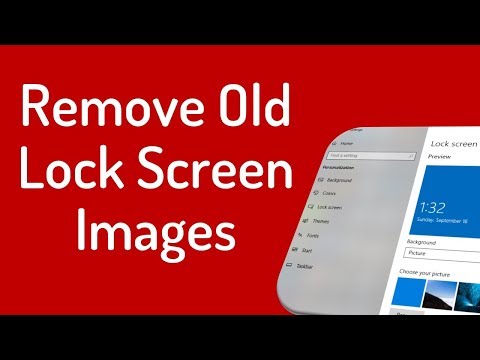किसी कारण या आकस्मिक संयोग से, छवि अवरुद्ध हो गई थी। अगर आप इस तस्वीर को फिर से साइट पर देखना चाहते हैं, तो प्रतिबंध को रद्द करना होगा। प्रक्रिया ब्राउज़र के आधार पर भिन्न होती है।

निर्देश
चरण 1
सुनिश्चित करें कि आपने सभी छवियों का प्रदर्शन बंद नहीं किया है। जांचें कि क्या आप अन्य तस्वीरें देख सकते हैं।
चरण 2
मोज़िला फ़ायरफ़ॉक्स ब्राउज़र में छवि को अनब्लॉक करें। मेनू में "टूल्स" आइटम ढूंढें। ड्रॉप-डाउन सूची से "सेटिंग" चुनें। खुलने वाली विंडो में "सामग्री" टैब पर जाएं। "स्वचालित रूप से छवियों को डाउनलोड करें" लाइन के बगल में चेक मार्क देखें। इस लाइन के आगे "अपवाद" बटन पर क्लिक करें। आवश्यक साइट का चयन करें और इसे बहिष्करणों की सूची से हटा दें।
चरण 3
ओपेरा ब्राउज़र में इमेज ब्लॉकिंग को हटा दें। मेनू से "टूल्स" चुनें। ड्रॉप-डाउन सूची में "उन्नत" लाइन पर होवर करें। अगला "अवरुद्ध होने वाली सामग्री …" चुनें। अवरुद्ध वस्तु या साइट को ढूंढें और हाइलाइट करें। इसे सूची से हटा दें।
चरण 4
Google क्रोम ब्राउज़र में ब्लॉकिंग पैटर्न को हटा दें। ऊपरी दाएं कोने में स्थित रिंच के आकार का मेनू आइकन ढूंढें और क्लिक करें। ड्रॉप-डाउन सूची में "पैरामीटर" लाइन का चयन करें। खुलने वाले "सेटिंग" टैब में, "उन्नत" आइटम पर जाएं। "व्यक्तिगत डेटा" अनुभाग में "सामग्री सेटिंग …" बटन का चयन करें। "चित्र" ब्लॉक खोजें। सुनिश्चित करें कि चित्र दिखाए गए हैं और अपवाद प्रबंधित करें … बटन पर क्लिक करें। ब्लॉकिंग टेम्प्लेट ढूंढें जिसके अंतर्गत आवश्यक छवि सूची में आती है, इसे चुनें और हटाएं।
चरण 5
जांचें कि क्या आप ऐसे एक्सटेंशन का उपयोग कर रहे हैं जो अवांछित छवियों सहित विज्ञापन तत्वों को अवरुद्ध करते हैं। टेम्प्लेट की एक सूची खोजें जिसके लिए पृष्ठ की सामग्री को प्रदर्शित होने से प्रतिबंधित किया गया है, या स्वयं अवरुद्ध छवियों की एक सूची खोजें। एक अतिरिक्त टेम्पलेट या चित्र चुनें जिसकी आपको आवश्यकता है और इसे सूची से हटा दें।
चरण 6
उदाहरण के लिए, ओपेरा ब्राउज़र में एडब्लॉक के संस्करणों में से एक पर विचार करें। मेनू से "टूल्स" चुनें। "एक्सटेंशन" लाइन पर ड्रॉप-डाउन सूची में होवर करें। आगे "एक्सटेंशन प्रबंधित करें" चुनें। खुलने वाले एक्सटेंशन टैब में ओपेरा एडब्लॉक खोजें। लेबल के दाईं ओर स्थित बटन पर क्लिक करें और "सेटिंग" चुनें। व्यक्तिगत सूची टैब और अन्य सेटिंग्स की जाँच करें।